Οι πλατφόρμες μέσων κοινωνικής δικτύωσης όπως το Instagram κάνουν πολύ καλή δουλειά δίνοντάς σας τη δυνατότητα να μοιράζεστε αναρτήσεις και ιστορίες και να συνομιλείτε με τους φίλους σας. Ωστόσο, ορισμένες επιλογές όπως η δημιουργία μιας ομάδας Instagram δεν είναι τόσο διαφανείς.
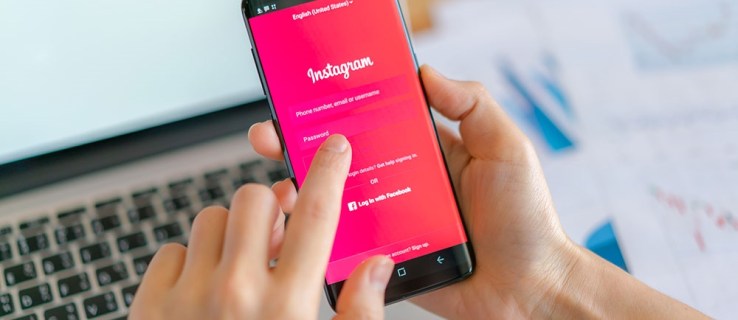
Αν θέλετε να μάθετε πώς να δημιουργήσετε μια ομάδα Instagram, αυτό το άρθρο σας καλύπτει. Επιπλέον, θα βρείτε συμβουλές και κόλπα για τη χρήση ομάδων Instagram, την πλοήγηση στις ρυθμίσεις και ορισμένες άλλες χρήσιμες πληροφορίες.
Μην ασχολείστε πια με την αποστολή πολλών ξεχωριστών μηνυμάτων, αντ' αυτού δημιουργήστε ομάδες IG.
Ξεκινώντας
Πιθανότατα έχετε ήδη την εφαρμογή Instagram στο τηλέφωνό σας, αλλά θυμηθείτε να την ενημερώνετε τακτικά. Αυτό θα διατηρήσει τη βέλτιστη λειτουργία της εφαρμογής. Ακολουθούν οι σύνδεσμοι Google Play Store και Apple App Store για εξοικονόμηση χρόνου.
Σημειώστε ότι η έκδοση του προγράμματος περιήγησης του Instagram δεν υποστηρίζει απευθείας μηνύματα, πόσο μάλλον τη δημιουργία ομαδικών συνομιλιών. Θα το αποφεύγαμε εντελώς, εκτός αν χρειαστεί να ρίξετε μια γρήγορη ματιά στην ανάρτηση ή την ιστορία κάποιου ενώ βρίσκεστε στον υπολογιστή σας.
Ο λόγος για τον οποίο οι ομάδες στο Instagram δεν χρησιμοποιούνται συνήθως είναι ότι αυτή η δυνατότητα είναι κρυμμένη για κάποιο λόγο. Πρέπει να περάσετε μέσα από κρίκους για να βρείτε ομάδες, αλλά μόλις το κάνετε, όλα είναι αρκετά απλά. Για να σας βοηθήσουμε στην πορεία, θα σας δείξουμε ολόκληρη τη διαδικασία, βήμα προς βήμα.
Πώς να δημιουργήσετε μια ομάδα Instagram
Ας πάμε κατευθείαν σε αυτό. Ακολουθήστε τα παρακάτω βήματα για να δημιουργήσετε μια ομάδα Instagram:
- Ξεκινήστε την εφαρμογή Instagram στη συσκευή σας Android ή iOS.
- Πατήστε το εικονίδιο Άμεσων μηνυμάτων στην επάνω δεξιά γωνία της οθόνης σας.

- Πατήστε το εικονίδιο Δημιουργία ομάδας στην επάνω δεξιά γωνία της οθόνης σας (κάποτε ήταν ένα εικονίδιο συν, τώρα μοιάζει με στυλό και χαρτί).

- Δείτε τη λίστα Προτεινόμενων ατόμων και πατήστε τους κύκλους δίπλα στα ονόματά τους για να τα προσθέσετε.

- Εναλλακτικά, μπορείτε να πατήσετε στη γραμμή αναζήτησης και να πληκτρολογήσετε τα ονόματα των ατόμων που θέλετε να προσθέσετε - εξαρτάται από εσάς.

- Μόλις προσθέσετε τα άτομα με τον ένα ή τον άλλο τρόπο, πατήστε την επιλογή Συνομιλία στην επάνω δεξιά γωνία της οθόνης.

- Η ομάδα δεν θα δημιουργηθεί μέχρι να στείλετε το πρώτο μήνυμα. Στη συνέχεια, μπορείτε να ονομάσετε την ομάδα και άλλα άτομα θα ειδοποιηθούν για τα μηνύματα και την ύπαρξη της ομάδας.
Ρυθμίσεις ομαδικής συνομιλίας στο Instagram
Έτσι δημιουργείτε μια ομάδα IG. Στη συνέχεια, μπορείτε να περιηγηθείτε σε πολλές επιλογές και να αλλάξετε τις ρυθμίσεις της ομάδας. Μπορείτε ακόμη να προσθέσετε περισσότερα μέλη στην ομάδα. Να πώς:
- Ξεκινήστε την εφαρμογή IG.
- Πατήστε Άμεσα μηνύματα.

- Επιλέξτε τις ομαδικές συνομιλίες στις οποίες θέλετε να έχετε πρόσβαση.
- Πατήστε την επιλογή Πληροφορίες στην επάνω δεξιά γωνία της οθόνης σας.

- Κάντε κύλιση προς τα κάτω και πατήστε Προσθήκη ατόμων (μεγάλο εικονίδιο συν).

- Προσθέστε ελεύθερα νέα μέλη όποτε θέλετε.
Θα δείτε πολλές άλλες εξαιρετικές επιλογές σε αυτήν τη σελίδα. Μπορείτε να κάνετε σίγαση μηνυμάτων, μεμονωμένων μελών ή ακόμα και να αποχωρήσετε ή να τερματίσετε τη συνομιλία. Αυτές οι επιλογές βρίσκονται κοντά στο κάτω μέρος της σελίδας ρυθμίσεων ομαδικής συνομιλίας.
Επίσης, υπάρχει μια καρτέλα Κοινή χρήση, κάτω από την οποία θα δείτε όλα τα πολυμέσα που μοιράζεστε με την ομάδα (εικόνες και βίντεο). Άλλα μέλη της ομάδας μπορούν ελεύθερα να προσθέσουν άτομα στην ομάδα, εκτός εάν ενεργοποιήσετε την επιλογή Αίτημα έγκρισης για συμμετοχή.
Στη συνέχεια, εσείς (που είστε ο διαχειριστής της ομάδας) μπορείτε να εγκρίνετε όλα τα νέα μέλη πριν εγγραφείτε.
Επιλογές ομαδικής συνομιλίας στο IG
Αυτές ήταν οι ρυθμίσεις, αλλά τι γίνεται με τις επιλογές; Οι ομαδικές συνομιλίες λειτουργούν σχεδόν το ίδιο με τα απευθείας μηνύματα ένας προς έναν. Μπορείτε να στείλετε εγγραφές ήχου και βίντεο (φωτογραφία ή βίντεο), να προσθέσετε έγγραφα και αρχεία, αυτοκόλλητα ή να στείλετε μηνύματα.
Επιπλέον, μπορείτε να ξεκινήσετε βιντεοκλήσεις με την ομάδα, κάτι που δεν συνιστάται εάν εμπλέκονται πάρα πολλά άτομα. Σημειώστε ότι θα χρειαστείτε μια σταθερή και γρήγορη σύνδεση στο διαδίκτυο για βιντεοκλήσεις.
Όταν στέλνετε κάτι, θα δείτε ποια από τα μέλη έχουν δει την ανάρτηση. Αυτό θα ενημερώνεται άμεσα κάθε φορά που είστε συνδεδεμένοι στο διαδίκτυο. Λογικά, χρειάζεστε μια σύνδεση στο διαδίκτυο ανά πάσα στιγμή για να συνομιλήσετε σε ομάδες, καθώς και για να στείλετε αρχεία ή φωτογραφίες.
Μια τελευταία συμβουλή, μπορείτε πραγματικά να αποστείλετε ένα μήνυμα σε μια ομαδική συνομιλία. Απλώς πατήστε παρατεταμένα το μήνυμα που θέλετε να αφαιρεθεί και πατήστε Unsend Message. Αυτό έχει ένα ωραίο poof animation, που κάνει το μήνυμα να εξαφανίζεται.
Συμβουλή χωρισμού
Τώρα μπορείτε να απολαμβάνετε μηνύματα σε ομάδες στο Instagram. Σημειώστε ότι μια ενιαία ομαδική συνομιλία μπορεί να φιλοξενήσει μόνο 32 άτομα ταυτόχρονα. Αυτό θα πρέπει να είναι αρκετό για οποιαδήποτε μεγάλη ομάδα φίλων, συμμαθητών, συναδέλφων κ.λπ. Επειδή όλοι στην ομάδα μπορούν να δουν τι στέλνετε, συνιστάται λίγη προσοχή.
Βασικά, οτιδήποτε ισχύει για την άμεση ανταλλαγή μηνυμάτων ισχύει και για τα ομαδικά μηνύματα. Διασκεδάστε πειραματιζόμενοι με όλες τις εκπληκτικές δυνατότητες των ομαδικών συνομιλιών. Ή ίσως πιστεύετε ότι το Instagram θα πρέπει να βελτιώσει την ορατότητα των ομάδων γενικά. Πείτε μας τη γνώμη σας στην παρακάτω ενότητα σχολίων.






